Microsoft Edge'in Windows 10'da Önceden Yüklenmesi Nasıl Engellenir
Yayınlanan: 2022-01-29
Windows 10 Ekim 2018 Güncelleştirmesi'nde Edge, Windows başlangıcında işlemleri önceden başlatmasına ve Başlangıç ve Yeni Sekmeleri önceden yüklemesine olanak tanıyan bir performans artışı aldı. Yine de Edge kullanmazsanız, bu optimizasyonlar kaynağı boşa harcıyor ve başlatmayı yavaşlatıyor. Hızlı bir Kayıt Defteri kesmek veya Grup İlkesi ayarıyla devre dışı bırakabilirsiniz.
Tüm Windows 10 Kullanıcıları: Kayıt Defterini Düzenleyerek Ön Başlatmayı ve Ön Yüklemeyi Önleyin
Windows Home sürümünüz varsa, bu değişiklikleri yapmak için Kayıt Defteri Düzenleyicisi'ni kullanmanız gerekecektir. Windows Pro veya Enterprise kullanıyorsanız, ancak Kayıt Defteri'nde daha rahat çalışıyorsanız, bunu bu şekilde de yapabilirsiniz. (Pro veya Enterprise'ınız varsa, makalenin ilerleyen bölümlerinde açıklandığı gibi daha kolay Yerel Grup İlkesi Düzenleyicisini kullanmanızı öneririz.)
Standart uyarı: Kayıt Defteri Düzenleyicisi güçlü bir araçtır ve yanlış kullanılması sisteminizi kararsız ve hatta çalışmaz hale getirebilir. Bu oldukça basit bir hiledir ve talimatlara bağlı kaldığınız sürece herhangi bir sorun yaşamazsınız. Bununla birlikte, daha önce hiç çalışmadıysanız, başlamadan önce Kayıt Defteri Düzenleyicisi'ni nasıl kullanacağınızı okumayı düşünün. Ve değişiklik yapmadan önce kesinlikle Kayıt Defterini (ve bilgisayarınızı!) yedekleyin.
Bunu yapmak için, Kayıt Defteri'nde iki ayrı düzenleme yapmanız gerekecek: biri işlemlerin önceden başlatılmasını önlemek için, diğeri ise başlangıç ve yeni sekme sayfalarının önceden yüklenmesini önlemek için. Onları birer birer alacağız.
Microsoft Edge İşlemlerinin Önceden Başlatılmasını Önleyin
Başlamak için Başlat'a basarak ve "regedit" yazarak Kayıt Defteri Düzenleyicisi'ni açın. Kayıt Defteri Düzenleyicisi'ni açmak için Enter'a basın ve ardından PC'nizde değişiklik yapmasına izin verin.
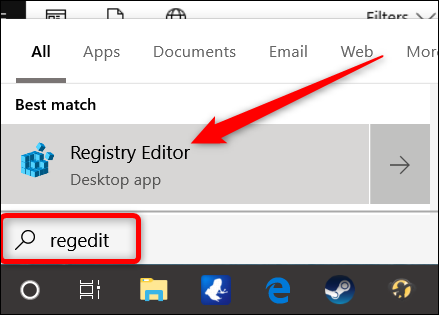
Kayıt Defteri Düzenleyicisi'nde, aşağıdaki anahtara gitmek için sol kenar çubuğunu kullanın (veya kopyalayıp Kayıt Defteri Düzenleyicisi adres çubuğuna yapıştırın):
HKEY_LOCAL_MACHINE\YAZILIM\İlkeler\Microsoft\MicrosoftEdge\Ana
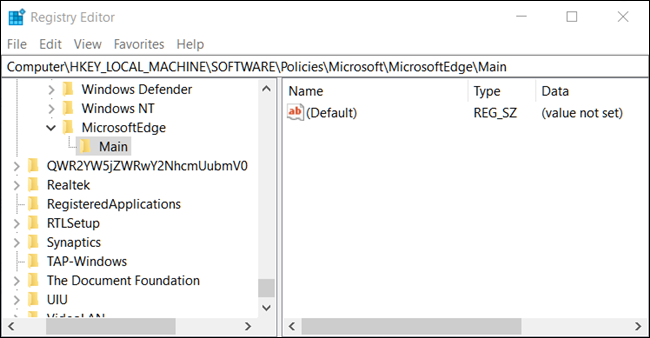
Şimdi, main anahtara sağ tıklayın ve Yeni > DWORD (32-bit) Değeri'ni seçin. Yeni değeri AllowPrelaunch olarak adlandırın.
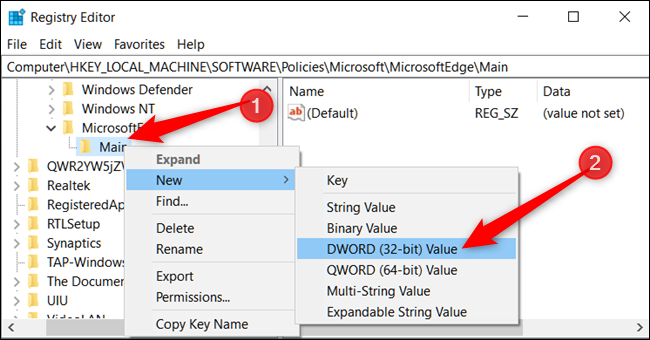
Şimdi, bu değeri değiştireceksiniz. Yeni AllowPrelaunch değerine çift tıklayın, "Değer verisi" kutusunda değeri 0'a ayarlayın ve ardından "Tamam"a tıklayın.
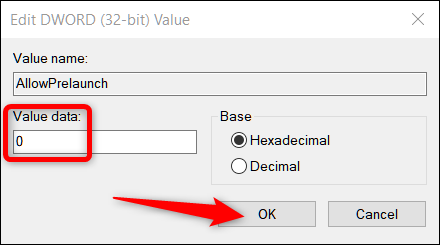
Daha sonra geri dönüp bu AllowPrelaunch değerini 1 olarak değiştirerek varsayılan davranışa geri dönebilirsiniz.
Başlangıç ve Yeni Sekmelerin Önceden Yüklenmesini Engelleyin
Kayıt Defteri Düzenleyicisi'nde, aşağıdaki anahtara gitmek için sol kenar çubuğunu kullanın (veya kopyalayıp Kayıt Defteri Düzenleyicisi adres çubuğuna yapıştırın):
HKEY_LOCAL_MACHINE\YAZILIM\İlkeler\Microsoft\MicrosoftEdge
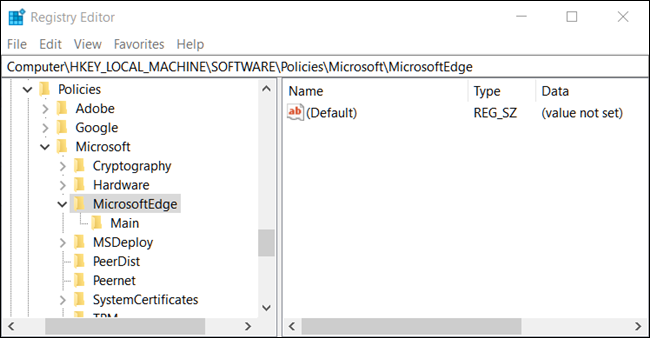
MicrosoftEdge klasörüne sağ tıklayın ve Yeni > Anahtar'ı seçin. Yeni anahtarı TabPreloader olarak adlandırın.
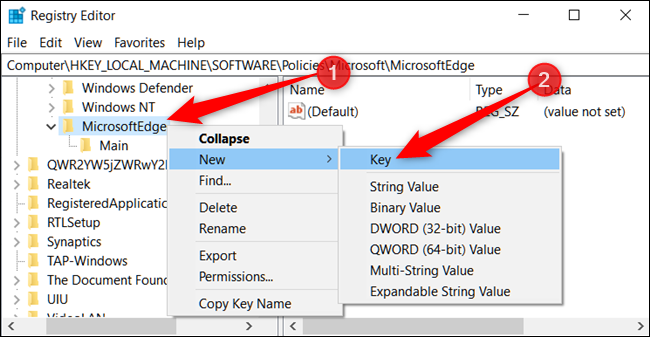
Şimdi, TabPreloader anahtarına sağ tıklayın ve Yeni > DWORD (32-bit) Değeri'ni seçin. Yeni değeri AllowTabPreloading olarak adlandırın.
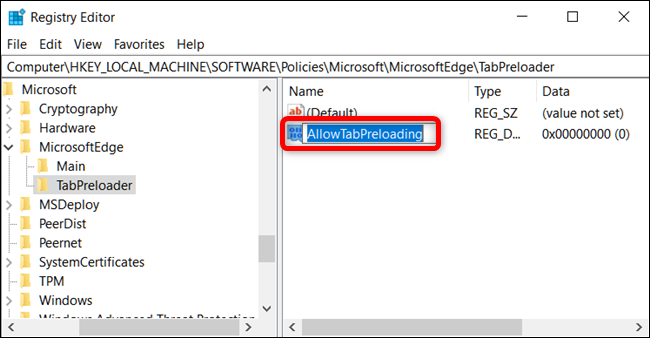
Şimdi, bu değeri değiştireceksiniz. Yeni AllowTabPreloading değerini çift tıklayın, "Değer verisi" kutusunda değeri 0 olarak ayarlayın ve ardından "Tamam"ı tıklayın.

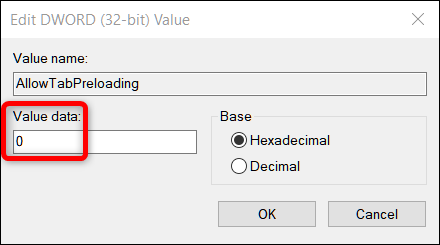
Artık Kayıt Defteri Düzenleyicisi'nden çıkabilirsiniz. Değişikliklerin etkili olması için bilgisayarınızı yeniden başlatmanız gerekecek. İşleri varsayılan davranışa geri döndürmek için geri dönüp AllowTabPreloading değerini 1 olarak ayarlayabilirsiniz.
Tek Tıkla Kayıt Defteri Hackimizi İndirin
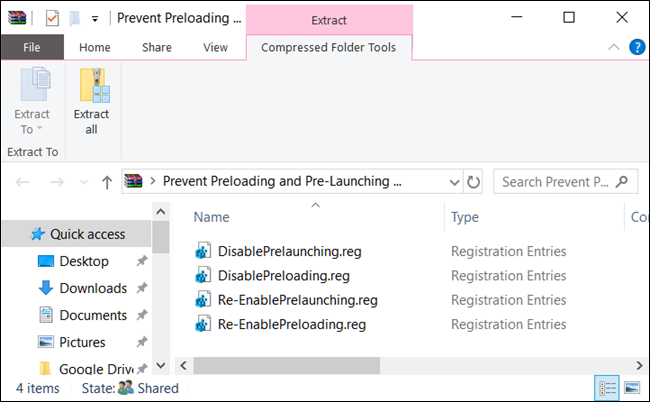
Kayıt Defteri'ne kendiniz dalmak istemiyorsanız, kullanabileceğiniz bazı Kayıt Defteri hack'leri oluşturduk. Sadece aşağıdaki ZIP dosyasını indirin ve çıkarın:
Ön Yükleme ve Ön BaşlatmaOfMicrosoftEdge
İçeride, ön başlatmayı ve ön yüklemeyi devre dışı bırakmak için REG dosyaları bulacaksınız. Ayıklandıktan sonra, istediğiniz dosyaya çift tıklayın ve Kayıt Defterinizde değişiklik yapmak isteyip istemediğinizi soran komutları kabul edin. Ayrıca her iki özelliği de yeniden etkinleştirmek için dosyalar bulacaksınız.
Bu hack'ler, önceki bölümde bahsettiğimiz MicrosoftEdge anahtarına AllowPrelaunch ve AllowTabPreloading değerlerini ekleyerek çalışır. Bunları kendi Kayıt Defterimizde değişiklikler yaparak ve ardından yalnızca bu değişiklikleri bir REG dosyasına aktararak oluşturduk. Saldırıları çalıştırmak, Kayıt Defterinizdeki değerleri değiştirir. Ve Kayıt Defteri ile uğraşmaktan hoşlanıyorsanız, kendi Kayıt Defteri hack'lerinizi nasıl yapacağınızı öğrenmek için zaman ayırmaya değer.
İLGİLİ: Kendi Windows Kayıt Defteri Hack'lerinizi Nasıl Yapabilirsiniz?
Profesyonel ve Kurumsal Kullanıcılar: Grup İlkesi Kullanarak Ön Başlatmayı ve Ön Yüklemeyi Önleyin
Windows Pro veya Enterprise kullanıyorsanız, Edge başlatmayı ve Başlangıç ve Yeni Sekme sayfalarının önceden yüklenmesini devre dışı bırakmanın en kolay yolu Yerel Grup İlkesi Düzenleyicisi'ni kullanmaktır. Oldukça güçlü bir araçtır, bu yüzden daha önce hiç kullanmadıysanız, neler yapabileceğini öğrenmek için biraz zaman ayırmaya değer. Ayrıca, bir şirket ağındaysanız herkese bir iyilik yapın ve önce yöneticinize danışın. İş bilgisayarınız bir etki alanının parçasıysa, yerel grup ilkesinin yerini alacak bir etki alanı grubu ilkesinin parçası olması da olasıdır.
Not: Yerel Grup İlkesi Düzenleyicisi'nde bu değişiklikleri yapmak için, Microsoft Edge işlemlerinin önceden başlatılması için Windows 10 Pro (veya Enterprise) sürüm 1809 veya üzerini ve Başlat ve Yeni Sekme sayfasını önceden yüklemek için sürüm 1803 veya üzerini çalıştırıyor olmanız gerekir.
Windows Pro veya Enterprise'da, Başlat'a basarak, arama kutusuna "gpedit.msc" yazarak ve ardından Enter tuşuna basarak Yerel Grup İlkesi Düzenleyicisini çalıştırın.
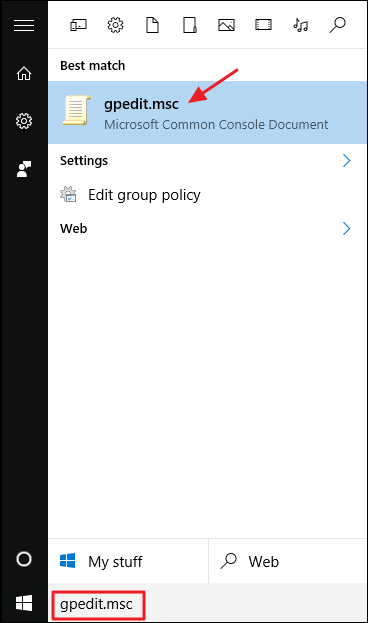
Yerel Grup İlkesi Düzenleyicisi penceresinin sol bölmesinde, Yerel Bilgisayar İlkesi > Bilgisayar Yapılandırması > Yönetim Şablonları > Windows Bileşenleri > Microsoft Edge'e gidin. Sağda, "Windows başlangıcında, sistem boştayken ve Microsoft Edge her kapatıldığında Microsoft Edge'in ön başlatmasına izin ver" ve "Microsoft Edge'in Windows başlangıcında Başlat ve Yeni Sekme sayfasını başlatmasına ve yüklemesine izin ver" seçeneğine bakın. ve Microsoft Edge her kapatıldığında” öğeleri. Sırayla her birine çift tıklayacak ve her birinde aynı değişikliği yapacaksınız.
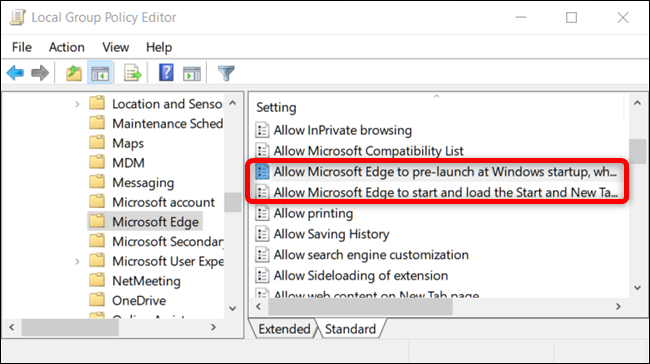
Herhangi bir ayarı açtığınızda, “Devre Dışı” seçeneğini seçin ve ardından “Tamam”a tıklayın.
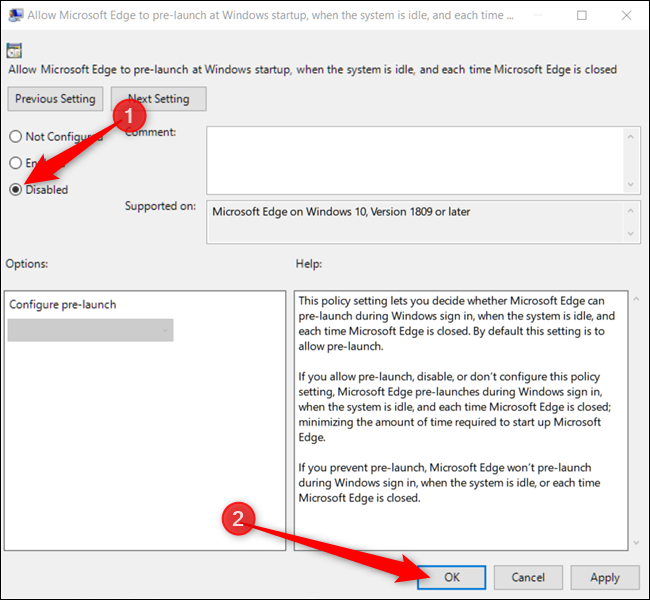
Her iki seçeneği de devre dışı bıraktıktan sonra Yerel Grup İlkesi Düzenleyicisinden çıkabilirsiniz. Değişikliklerin etkili olması için PC'nizi yeniden başlatmanız gerekecek. Her iki özelliği de yeniden etkinleştirmek istiyorsanız, öğeleri yeniden "Yapılandırılmamış" olarak ayarlamak için düzenleyiciyi kullanın.
